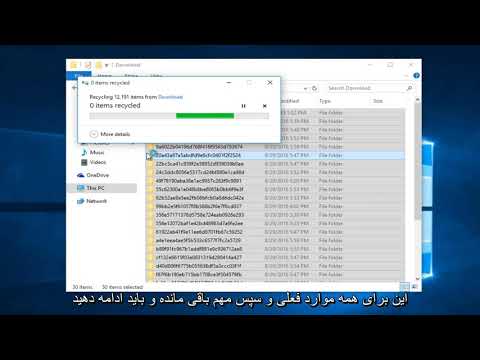ابزار Windows Update در سیستم عامل مایکروسافت ، پرونده های بروزرسانی را در یک پوشه سیستم جداگانه بارگیری می کند ، که به کاربر اجازه می دهد در صورت لزوم هنگام نصب مجدد ویندوز ، آنها را ذخیره کند. با این کار از بارگیری مجدد بسته ها و سرعت بخشیدن به تنظیمات سیستم جلوگیری می شود.

دستورالعمل ها
مرحله 1
سیستم عامل Windows به روزرسانی های فهرست سیستم را در هارد دیسک ذخیره می کند. برای یافتن این پوشه ، به منوی "Start" - "Computer" بروید. در لیست ظاهر شده ، "Local drive C:" - Windows را انتخاب کنید. فهرست SoftwareDistribution را پیدا کرده و از آنجا به پوشه Download بروید.
گام 2
لیست پرونده هایی که در این فهرست نمایش داده می شود ، به روزرسانی برای سیستم عامل است. برای کپی کردن آنها در یک حافظه ذخیره سازی جداگانه یا هارد دیسک دیگر ، همه پرونده ها را با دکمه سمت چپ ماوس انتخاب کنید ، سپس بر روی آنها کلیک راست کرده و "کپی" را انتخاب کنید. به روزرسانی های دریافت شده را با استفاده از منوی زمینه "چسباندن" در پوشه هدف جایگذاری کنید.
مرحله 3
اگر هنگام نصب به روزرسانی ها با مشكلات خاصی روبرو شدید ، دایرکتوری بارگیری می تواند به شما كمك كند. به عنوان مثال ، اگر وقتی رایانه را روشن می کنید ، صفحه تنظیمات به روزرسانی را مشاهده می کنید و سپس اعلانی ظاهر می شود که بسته داده قابل نصب نیست ، در این حالت می توانید همه پرونده ها را از این فهرست حذف کنید تا از این خطا خلاص شوید.
مرحله 4
حذف پرونده ها از فهرست Donwload سیستم همچنین به Windows Update برای بارگیری مجدد به روزرسانی ها اشاره می کند. اگر می خواهید بارگیری خودکار بسته های جدید برای سیستم کاملاً غیرفعال شود ، باید از تنظیمات مناسب استفاده کنید.
مرحله 5
روی "Start" - "Control Panel" - "System and Security" کلیک کنید. در لیست بخشها ، بخش "Windows Update" - "روشن یا خاموش کردن به روزرسانی خودکار" را انتخاب کنید. در خط "به روزرسانی های مهم" "آیا به روزرسانی ها را بررسی نکنید" را انتخاب کنید و "تأیید" را کلیک کنید. بارگیری خودکار به روزرسانی ها کاملاً غیرفعال خواهد شد.
مرحله 6
در پنجره پیکربندی این پارامترها ، می توانید یک برنامه برای بارگیری بسته های سرویس جدید نیز تنظیم کنید. برای این کار ، مورد را "نصب خودکار به روزرسانی ها" تنظیم کنید و در قسمت زیر بازه زمانی را که باید به روزرسانی های بارگیری شده بارگیری شود ، وارد کنید.